Come ripubblicare in automatico i post di Blogger o Wordpress su LinkedIn creando una Ricetta di IFTTT con Feed come Trigger e Linkedin come Action.
Tra i social network più utilizzati LinkedIn ha una sua specificità dovuta alle competenze professionali dell'utente che vengono inserite nel Profilo e che servono per trovare nuove occasioni di lavoro o di collaborazione. Anche LinkedIn ha i suoi widget e i suoi bottoni che possono essere implementati nel modello. Su questo tema ho pubblicato un articolo su come installare su Blogger pulsanti e badge di LinkedIn.
Forse non tutti sanno che su LinkedIn si possono ripubblicare i post del blog così come accade su Profilo e Pagina di Facebook, su account Twitter e sulla Pagina Brand di Google+. Con il servizio Hootsuite si possono usare gratuitamente fino a un certo numero di schede quindi dovremo fare delle scelte di ripubblicazione. In questo post vediamo come utilizzare IFTTT per ripubblicare i post del blog su LinkedIn liberando quindi una scheda di Hootsuite.
Condizione necessaria per procedere è quella di creare un account su LinkedIn e uno su IFTTT. Con IFTTT si va su Sign up quindi si digita una email e una password. Il processo su LinkedIn un po' più lungo visto che bisogna scrivere anche Nome e Cognome oltre a indirizzo email e password.
IFTTT è un servizio che permette di creare delle Recipes o Ricette che a una Evento o Trigger corrisponda una azione (Action) ben definita. IFTTT è infatti l'acronimo di If This Then That. Su IFTTT ci sono decine di Canali da attivare per creare le nostre ricette.
COME PUBBLICARE I POST DI BLOGGER SU LINKEDIN IN AUTOMATICO
Dopo aver fatto l'accesso su IFTTT si va in alto su Channels quindi si digita LinkedIn per trovare immediatamente il canale che ci interessa in questo momento

Si clicca sopra alla sua icona quindi si va su Connect per dare l'autorizzazione a IFTTT di pubblicare sul nostro Profilo. Si clicca su Sì autorizzo. Le autorizzazioni concesse a app esterne possono essere sempre revocate accedendo alla pagina delle App di Terze Parti.
Dopo la connessione prendiamo nota di quello che è l'URL dei feed del nostro sito che in generale è
http://nomeblog.blogspot.com/feeds/posts/default
È il momento di cliccare su My Recipes -> Create a Recipe. Ci verrà mostrata la scritta seguente

Si clicca su this per impostare la prima parte della Ricetta. Tra i canali si sceglie Feed

Questo sarà il canale Trigger che dovrà essere configurato

Per ripubblicare tutti i post sceglieremo New feed item mentre per selezionare solo alcuni post cliccheremo su New feed item matches. Per fare le cose semplici scegliamo la prima opzione

quindi incolliamo l'indirizzo dei feed del nostro sito e clicchiamo su Create Trigger. Visualizzeremo una nuova immagine con il This già aggiunto e in cui cliccare su That
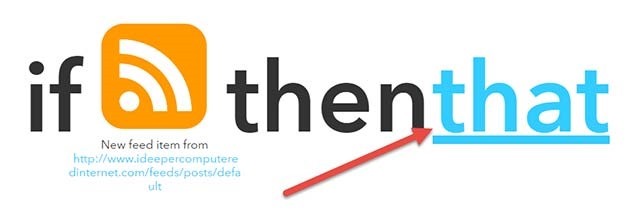
Si cerca il canale LinkedIn a cui ci siamo già connessi in precedenza e ci si clicca sopra

per creare il Canale Action. In Choose Action selezioniamo Share a link appunto per aggiungere li link dei post al nostro profilo su LinkedIn

Nella finestra successiva dovremo selezionare l'azione e integrare la ricetta

Cliccando sulla icona della beuta si visualizzerà un menù con cui aggiungere Titolo, Autore, Contenuto, Immagine, ecc. Si va su Create Action per terminare la configurazione.

Visualizzeremo il riepilogo della Ricetta che abbiamo creato. Dopo aver dato un nome alla stessa si va su Create Recipe. Opzionalmente si può mettere la spunta per ricevere notifiche. La nuova ricetta sarà aggiunta a My Recipes nella Dashboard di IFTTT. È bene andare su Check Now per verificare che la ricetta sia funzionante. Dopo questa configurazione ogni articolo pubblicato dal nostro blog sarà linkato sul nostro Profilo di LinkedIn. L'articolo potrà quindi essere aperto anche da tale social. Concludo ricordando che la guida è stata impostata per Blogger ma può essere usata per qualsiasi altra piattaforma in cui siano disponibili i feed dei post come per esempio Wordpress.


Grazie, proprio quello che cercavo!
RispondiElimina